聞いているオンライン ラジオの音声をキャプチャしたいと考えたことはありますか? また、重要なビジネス会議や授業の講義、さらには録音できなかったことで後悔したことはありますか? 画面を記録する YouTubeで共有する? または、ストリーミングWebサイト、マイク、またはサウンドカードからのコンピューターオーディオの録音に問題がありますか? 経験の浅い人にとって、これらのタスクは単純ではありません。
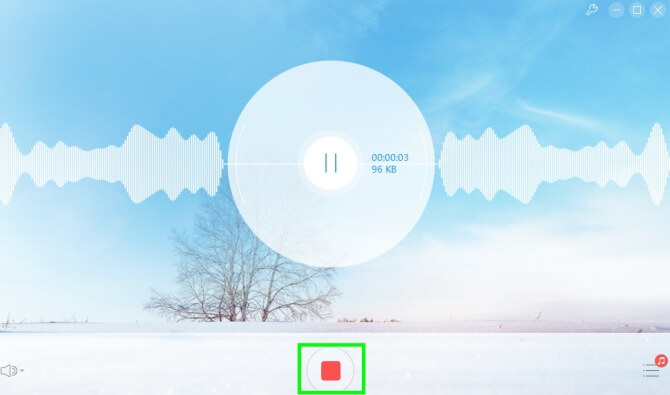
幸いなことに、現代のテクノロジーは、今日私たちが望んでいるあらゆるタイプのオーディオを録音するためのさまざまなシンプルなオプションを提供してくれます。 この記事では、トップXNUMXについて説明します コンピュータオーディオレコーダー 検討すべきソフトウェアの後に、ソフトウェアを選択する際に考慮すべき XNUMX つの要素が続きます。
最後に、録音したオーディオを変換したい場合に備えて、優れたオーディオ変換ソフトウェアを提供します。 のような FLVをMP4に変換する。 詳細を読むために読み続けます。
コンテンツガイドパート1.検討のためのトップ10コンピューターオーディオレコーダーパート2.オーディオレコーダーを選択する際に考慮すべき5つの機能パート3。 DumpMedia:あなたのための強力なオーディオコンバータパート 4. すべてをまとめる
Apowersoft無料オンラインオーディオレコーダーは、オーディオ用の優れたスクリーンレコーダーです。 このツールを使用すると、サウンド カードとマイクから高品質のオーディオを直接作成できます。 コンピュータにインストールしてブラウザ上で実行するだけです。
さらに、このツールは非常に使いやすく、ボイスチャット、ストリーミングオーディオ、ラジオ局、ゲーム内のサウンドを非常に迅速にキャプチャする機能を提供します。このソフトウェアは、Androidスマートフォン、iPhone、タブレットなどのさまざまなプレーヤーやデバイスとも互換性があります。 Windows Media Player など。これらの機能に加えて、このソフトウェアでは、録音したオーディオを SoundCloud、Twitter、Google+、YouTube などを通じて簡単に共有することもできます。
このソフトウェアの利点は次のとおりです。
唯一の欠点は、ツールがネットワークの状態に大きく依存していることです。
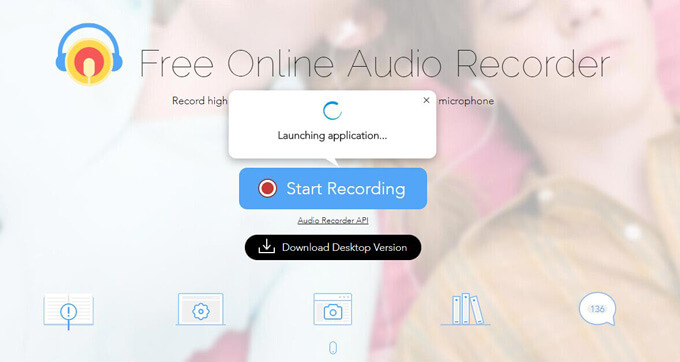
ArdourはLinux OS用に設計されたオープンソースのデジタルオーディオワークステーション(DAW)ソフトウェアの1つですが、 Windows および MacOS で使用できます。このソフトウェアは、次のような非常に柔軟なマルチトラック録音機能を提供します。
Jack が使用するソフトウェアにより、さまざまな外部アプリケーションとの互換性も高くなります。 残念ながら、他のオーディオ録音ツールとは異なり、Ardor はエフェクトの組み込みツールを提供しておらず、サードパーティのツールに依存しています。
AudacityはPCオーディオ録音に適しています。 このツールは、間違いなく、現在の市場でプロフェッショナルで評判の良いオーディオソフトウェアです。 他のメディアプラットフォームでデジタル化されたオーディオを録音できるだけでなく、ミキサーやマイクからのライブオーディオも録音できます。
さらに、Audacity は無料のオープンソースのクロスプラットフォーム ソフトウェアであり、複数の音声録音を一度に編集および結合する機能を備えています。 このツールは、サンプル レートとフォーマットの変換に高品質のディザリングとリサンプリングを利用します。 オーディオの編集中は、オーディオの切り取り、コピー、貼り付け、削除だけでなく、トラックのやり直しや取り消しも無制限に行うことができます。
このソフトウェアの利点は次のとおりです。
Audacityは初心者向けではありませんが。
Avid Pro Tools Firstは、主要なPro Toolsアプリケーションの限定版ですが、基本的なタスクを実行できます。 このツールは、購入前にツールをテストしたい、またはオーディオ録音を始めたばかりのミュージシャン、ソングライター、歌手を対象としています。 主な制限は、プロジェクトはオンラインでのみ保存でき、合計サイズが1 GBを超えることはできないことです。
また、パラレルオーディオトラックと楽器には、それぞれ16入力、4入力のみという制限もあります。 ただし、これらの制限を超えても、機能と機能はほぼ同じであり、有料ツールの提供される機能を十分に理解できます。
このソフトウェアは、検討すべきもう1つのPC用オーディオ録音ソフトウェアです。GroovesharkやYouTubeなどの多くのサイトからオンラインオーディオを無料で録音するのに役立ちます。 Win以下を含む、dows も簡単にサポートされます:
もう XNUMX つの良いニュースは、デスクトップ PC 用のこのスマート オーディオ レコーダーは、開始時間と終了時間を定義することでオーディオ録音タスクを作成できることです。 さらに、このソフトウェアの魅力的な編集機能により、オーディオを自由にトリミング、削除、カット、コピー、ペーストすることができます。 コンプレッサー、ノーマライズ、アンプリファイ、エコー、フェードイン/フェードアウトなどの他の素晴らしいエフェクトも含まれています。
このツールの利点は、次のことを可能にすることです。
唯一の欠点は、オーディオを WMA、OGG、WAV でしかエクスポートできないことです。 MP3 フォーマット。
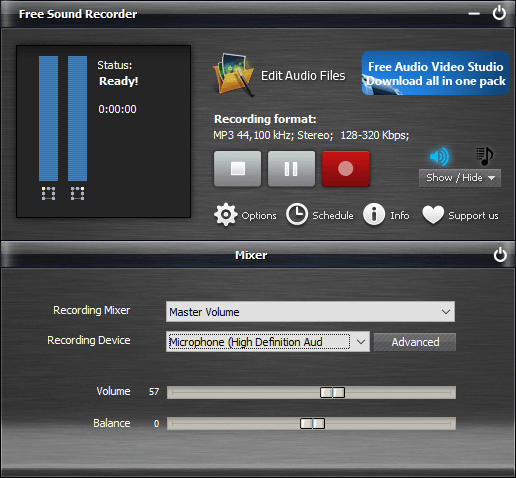
MacOSは常に優れたソフトウェアの唯一のプラットフォームであるとは限りませんが、無料の録音ツールの面で最高のものを備えています。 GarageBandは、次の機能を備えたオーディオ作成用の完全なスイートを提供するAppleオペレーティングシステム専用です。
GarageBandの魅力のXNUMXつは、その単純さです。 それは簡単に学ぶことができる直感的なインターフェースを持っています。 キャプチャしたいオーディオがある場合は、デバイスまたは機器を接続するだけで開始できます。 このツールは、幅広いエフェクトと仮想アンプ、そしてドラムトラックを提供して、本物のミュージシャンが演奏したかのようにオーディオサウンドを作成します。
GiliSoft Audio Recorder Pro は、PC 用の主要なオーディオ レコーダー ツールであり、高度なさまざまなオーディオ編集および録音機能を提供します。 このツールは、YouTube、Pandora、その他のストリーミング オーディオ プラットフォームのオーディオなど、マイクの音声とコンピュータ サウンドを同時に録音するのに役立ちます。
とりわけ、このソフトウェアは複数のサウンドカードのサポートを含み、オーディオを録音する前に結果をプレビューできます。 これらはGiliSoft Audio Recorder Proの利点です:
不利な点として、ソフトウェアのいくつかの機能は初心者ユーザーを混乱させるかもしれません。
これは比較的基本的な Windows ソフトウェアは、画面オーディオの録音に非常に効率的で、ステレオ ミックスからの入力がない場合でも、出力デバイスから直接サウンドを録音できます。このツールを使用すると、あらゆるサウンドを最高品質でキャプチャでき、録音ソースをいつでも変更できます。
さらに、このツールには、スペースを節約するためにリアルタイムで行われるオーディオ圧縮機能が装備されています。また、OGG、WMA、 MP3、WAV、FLAC、APE。ソフトウェアのその他の利点を以下に示します。
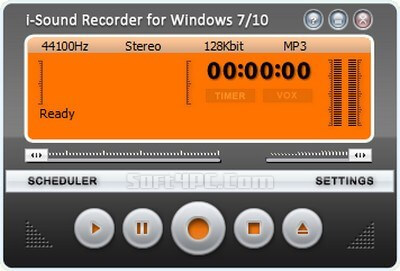
Joyoshare Screen Recorderは、高品質の出力を生成する専門的なオーディオおよびビデオ録画デスクトップソフトウェアです。MacとWindowsの両方でさまざまなオーディオを録音するのに優れています。 Winダウを含む:
このソフトウェアを使用して、お好みに応じてショートカットとストレージパスを設定し、必要に応じて透かしを追加できます。 記録タスクを作成する 必要以上に早く。 出力形式を直接選択することができ、このツールでは、サンプルレート、ビットレート、コーデック、チャネルなどの特定のオーディオパラメーターを設定することもできます。 ID3タグ情報の編集と完成したオーディオのトリミングもソフトウェアで利用できます。
Zynewaveの無料バージョンはPodium Freeとして知られていますが、無料バージョンでは有料バージョンのマルチプロセッシング機能が無効になっているため、制限が課せられています。圧力がかかっているプログラムのパフォーマンスとサラウンドサウンド再生の機能を妨げています。 無料版は有料版と同じで、慣れるまでに時間がかかります。
しかし、ユーザーがそれに慣れると、このソフトウェアがカスタマイズに優れたインターフェースを提供し、プレミアムDAWと同様に他のさまざまな機能や効果を提供することに気付くでしょう。
ほとんどのオーディオ録音ツールには、編集やオーディオ入出力などのさまざまなタスクを実行するためのさまざまなツールと機能が付属しています。 これらを踏まえて、効率的なオーディオ録音タスクのために考慮すべき XNUMX つの重要な機能を次に示します。
ほとんどのオーディオ録音では、最終編集の可聴性と音質を向上させるために、少しの編集または研磨が必要です。 これは、増幅、ノイズ リダクション、ポップとクリックの除去などのさまざまなタイプのオーディオ フィルター エフェクトを使用して行うことができます。
特定のオーディオ効果を達成するために特殊効果を追加し、サウンド ウォーマー、バス ブースト、エコーなどのオーディオをさらに強化することができます。 音声の明瞭さやモーフィングのためにフィルターやエフェクトを使用する場合でも、オーディオ録音ソフトウェアでは、効率的なフィルター セットの存在が非常に重要です。
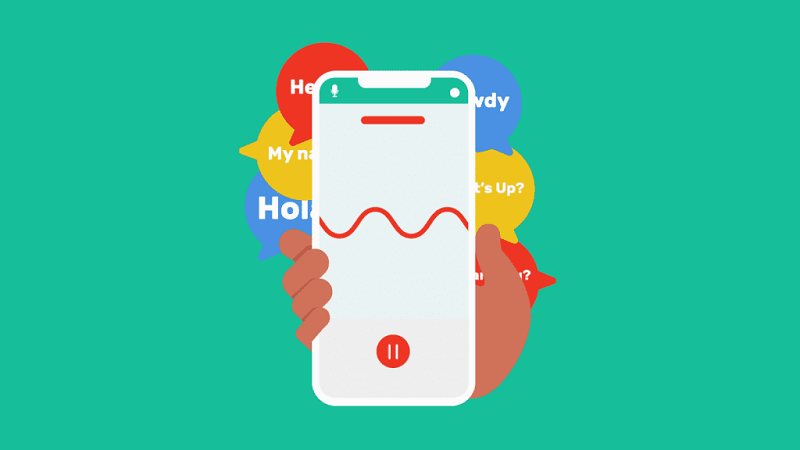
PC でオーディオを録音するのに問題はありません。 オーディオ録音プロセス全体は、インストール プロセスから実装まで簡単でなければなりません。
オーディオをさらに強化するためにファイルを編集する必要がある場合があるため、単純なオーディオ レコーダー専用ソフトウェアでは十分ではありません。 無音の挿入とトリミングは、トラックまたはファイルに無音サウンドを挿入または削除する場合に便利な機能です。
ファイル形式とサイズを変更するための多くのオプションは通常、出力ファイルに使用され、オーディオ ファイルの望ましい品質を達成するのに役立ちます。 ファイルに適切にラベルを付けるために、統合された ID3 タグ エディターが利用されます。
音声録音ソフトウェアには、音声、音楽、メモ、音声、またはその他の種類のオンライン音声の録音など、一般的な録音機能が含まれている必要があります。 レコーダーには、ユーザーが入力オーディオファイルから目的の出力を簡単に実現できるように、いくつかの追加ツールまたは機能も必要です。
信頼性の高いヘルプとサポートシステムは、ユーザーの信頼性を高める迅速でトラブルのない学習体験に不可欠です。 チュートリアル、マニュアル、FAQ、およびヘルプファイルは、一般的な問題をすばやく解決するのに役立ちます。 一方、特定の問題に対処するには、フォーラム、メール、電話サポート、ライブチャットが効果的です。
DumpMedia 動画変換 強力で高速なオールインワンのオーディオおよびビデオコンバーター、ダウンローダー、エディター、およびプレーヤーです。 オーディオファイルを別の形式に変換する場合は、まずソフトウェアをダウンロードし、以下の手順に従ってください。
ステップ 1: 起動する DumpMedia アプリケーション。
Windows ユーザー:
ステップ1a。 に行く 検索 の横にあるアイコン(虫眼鏡) Winコンピュータのタスク バーにアイコンが表示されます。
ステップ1b。 タイプ DumpMedia テキストフィールド。
ステップ1c。 クリックしてください DumpMedia 検索結果にアプリが表示されます。
MacOSユーザーの場合:
手順1a。 クリックしてください ランチパッド コンピュータのアイコン ドック。 ランチパッドのアイコンは、中央に暗い灰色のロケットがある灰色の円です。
ステップ1b。 タイプ DumpMedia 最上部の検索バーにあります
ステップ1c。 ヒット 返品 キーボードのボタンをクリックして、アプリケーションを起動します。
ステップ 2: クリック ファイルの追加 インターフェイスの左上セクションにあるボタンを使用してファイルをインポートするか、ファイルをメイン インターフェイスに直接ドラッグ アンド ドロップすることもできます。
ステップ 3: 探して すべてのタスクをに変換 インターフェースの右上隅のテキスト。 希望のフォーマットを選択します。

ステップ 4: インターフェースの下部で、 ブラウズ ボタンをクリックし、変換されたファイルの目的の宛先フォルダーにコンピューターを参照します。
ステップ 5: 以下を行うには、 変換 ボタンをクリックして、オーディオファイルの変換を開始します。
ステップ 6: 変換が完了するまで待ちます。
この最高のオーディオ レコーダー ソフトウェアのリストを読んだあなたは、自分のアイデアを持っているはずです。 各ソフトウェアの特徴、長所、短所を理解して、ニーズに合った最適なオーディオレコーダーを選択するのに役立てていただければ幸いです。
多額のお金を払いたくない場合は、音声録音ツールを選択する際に考慮する必要がある機能を考慮しながら、リストに記載されている無料の音声録音ソフトウェアを使用できます。 レコーディングをお楽しみください!
